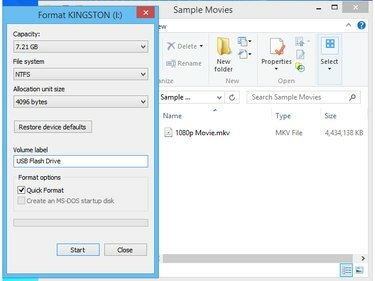
NTFS má vyšší rychlost přístupu.
Kredit obrázku: Obrázek se svolením společnosti Microsoft
Sledujte své oblíbené filmy, ať jste kdekoli, zkopírujte je na flash disk a přehrajte je v programu Windows Media Player, nativním přehrávači médií ve Windows. Na jednotku Flash můžete uložit několik filmů v závislosti na její velikosti. Chcete-li ukládat velké filmy s rozlišením 1080p, převeďte jednotku do formátu souboru NTFS naformátováním v systému Windows 8.1 nebo 7. Souborový formát FAT32 dokáže zpracovat pouze soubory, které jsou menší než 4 GB. Formátování disku vymaže vše, co je na něm; možná nebudete moci obnovit důležitá data.
Krok 1
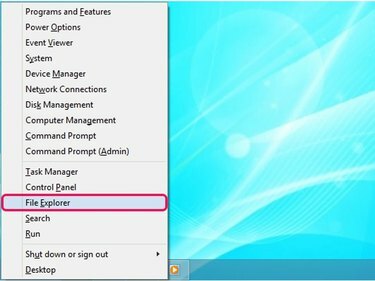
Nabídka pro pokročilého uživatele obsahuje zástupce důležitých nástrojů a funkcí systému Windows.
Kredit obrázku: Obrázek se svolením společnosti Microsoft
Rozbalte nabídku Power User ve Windows 8.1 stisknutím Windows-Xa poté vyberte Průzkumník souborů pro spuštění nástroje Průzkumník souborů.
Video dne
Ve Windows 7 klepněte na Start a vyberte Počítač z nabídky spusťte Průzkumníka Windows.
Krok 2

Chcete-li disk vysunout, vyberte z kontextové nabídky možnost Odmítnout.
Kredit obrázku: Obrázek se svolením společnosti Microsoft
Připojte USB flash disk k počítači tak, že jej zapojíte do volného USB portu. Pokud je to možné, nepoužívejte rozbočovače USB a použijte port na zadní straně počítače. Systém Windows flash disk rozpozná během několika sekund a v případě potřeby pro něj nainstaluje příslušné ovladače. Operační systém přiřadí zařízení písmeno jednotky v Průzkumníku souborů.
Klepněte pravým tlačítkem myši na jednotku přiřazenou systémem Windows k zařízení a vyberte Formát z kontextové nabídky zobrazte dialogové okno Formát.
Krok 3
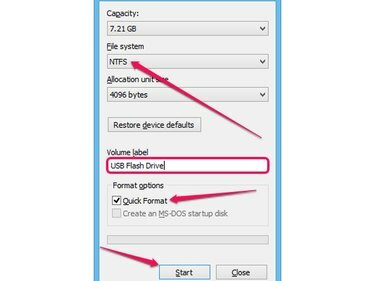
Kapacita disku se zobrazí v poli Kapacita.
Kredit obrázku: Obrázek se svolením společnosti Microsoft
Vybrat NTFS z Souborový systém Pokud chcete na disk ukládat soubory větší než 4 GB. Souborový systém NTFS si poradí i s menšími soubory.
Zkontrolovat Rychlý formát pro naformátování disku bez kontroly chyb. Zrušením zaškrtnutí tohoto políčka prodloužíte dobu, kterou Windows trvá naformátování disku; čas se výrazně prodlouží, pokud formátujete velké disky.
Volitelně změňte název jednotky flash z Volume Label pole.
Klikněte na Start tlačítko pro zahájení formátování disku. Proces může trvat několik minut v závislosti na velikosti disku.
Krok 4

Chcete-li vytvořit zástupce filmu na ploše, vyberte Odeslat a klepněte na Plocha.
Kredit obrázku: Obrázek se svolením společnosti Microsoft
Otevřete složku obsahující filmy, které chcete přenést na flash disk, a poté vyberte soubory. Chcete-li vybrat vše ve složce, stiskněte Ctrl-A. Chcete-li vybrat několik položek, podržte Ctrl a klepněte na každý soubor.
Klepněte pravým tlačítkem na jeden z vybraných souborů a vyberte kopírovat z místní nabídky zkopírujte soubory do schránky nebo použijte klávesovou zkratku Ctrl-C. Chcete-li filmy z pevného disku při přenosu na disk vymazat, vyberte Střih namísto kopírovatnebo použijte klávesovou zkratku Ctrl-X.
Krok 5
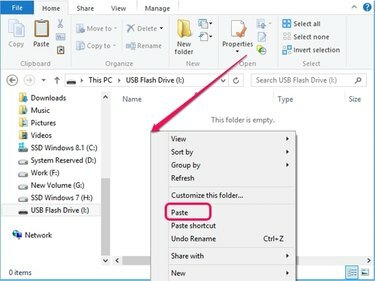
Chcete-li na disku vytvořit novou složku, vyberte možnost Nový a klikněte na Složka.
Kredit obrázku: Obrázek se svolením společnosti Microsoft
V levém podokně Průzkumníka souborů vyberte jednotku flash a klikněte na ni pravým tlačítkem na prázdném místě v pravém podokně a vyberte Vložit z kontextové nabídky pro přenos filmů ze schránky na jednotku. Případně vyberte jednotku a stiskněte Ctrl-V.
Krok 6
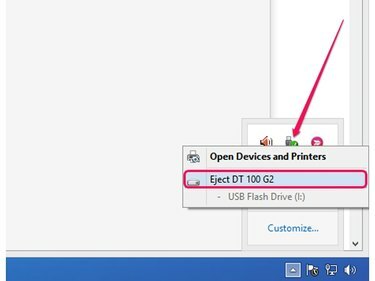
Chcete-li otevřít ovládací panel, vyberte možnost Otevřít zařízení a tiskárny.
Kredit obrázku: Obrázek se svolením společnosti Microsoft
Před odpojením jednotky flash od počítače klepněte pravým tlačítkem na její ikonu na hlavním panelu a klepněte na Vyhodit jej bezpečně vysunout.
Krok 7

V dialogovém okně Otevřít se zobrazí pouze formáty podporované WMP.
Kredit obrázku: Obrázek se svolením společnosti Microsoft
Chcete-li přehrát média ve Windows Media Player, připojte USB flash disk k počítači, spusťte software a stiskněte Ctrl-O pro zobrazení dialogového okna Otevřít vyberte film a klikněte Otevřeno.
Spropitné
Žádné seznamy skladeb, které používají videa na jednotce flash, nebudou správně fungovat, pokud jednotka není připojena k počítači.
Filmy můžete zkopírovat na jednotku flash přetažením z jejich složky na jednotku v levém podokně.
Varování
Formátování disku vymaže všechna jeho data. Obnovení dat je ve většině případů nemožné.




